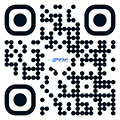Tình huống tin học Phần mềm DTSoft
Các tình huống tin học Phần mềm DTSoft thường gặp
|
TT |
Tình huống |
Cách xử lý |
|||
|
TÌNH HUỐNG ACCESS VÀ THAO TÁC TỆP |
|||||
|
1 |
Máy không có Access 97 |
Bạn có thể cài Access 97 từ bộ cài Access trong vùng Caditsys hoặc trong bộ cài Office 97. Tuy nhiên, với mỗi hệ điều hành và môi trường làm việc ta có các cách cài Access 97 khác nhau. - Đối với hệ điều hành Win 98, Win2000, Win XP chạy Office 97 ta tiến hành cài đặt Access 97 bình thường: Bạn có thể cài Access 97 từ bộ cài Access trong vùng Caditsys hoặc trong bộ cài Office 97. - Đối với hệ điều hành Win 98 chạy Office 2000 ta tiến hành cài đặt như sau: b1. Remove chương trình Access 2000 ra khỏi hệ thống. b2. Cài Access 97 từ bộ cài trong vùng Caditsys - Đối với hệ điều hành Win 98 chạy Office XP, Office 2003 ta tiến hành cài đặt như sau: b1. Remove Access XP, Access 2003 ra khỏi hệ thống b2. Copy bộ cài Office 97 vào ổ đĩa cứng C hoặc D b3. Cài Office 97 theo lựa chọn Run from CD-Rom - Đối với hệ điều hành Win 2000, Win XP chạy Office 2000 hoặc Office XP, Office 2003 ta tiến hành cài đặt như sau: b1. Remove Access 2000 hoặc Access XP, Access 2003 ra khỏi hệ thống b2. Copy bộ cài Office 97 vào ổ đĩa cứng C hoặc D b3. Cài Office 97 theo lựa chọn Run from CD-Rom |
|||
|
2 |
Máy sử dụng 2 ổ cứng, A và B, muốn cài phần mềm lên ổ B nhưng không nhận được số hệ thống. |
Nguyên nhân là hai ổ cứng sử dụng một đường cáp vì vậy khi muốn cài phần mềm lên ổ B thì máy không nhận được số hệ thống. Cách giải quyết đó là mỗi ổ cứng phải được đấu với mỗi đường cáp riêng biệt. |
|||
|
3 |
Trước khách hàng sử dụng 1 ổ cứng nên cài phần mềm vào sinh ra số HT bình thường nhưng sau đó khách mua thêm 1 ổ cứng gắn vào máy số HT thay đổi không vào chương trình được |
Do gắn thêm 1 ổ cứng nên sinh ra số HT mới nên không vào chương trình được ta chỉ cần tháo ra 1 ổ cứng mới phần mềm sẽ chạy bình thường.
|
|||
|
4 |
Máy gài WinXp SP3, Office 2003 |
Không gài bổ sung Office 97 => Gài lại WinXp SP1 |
|||
|
5 |
Khi chúng ta cài đặt MS Office 97 vào nhưng trong khi cài đặt chúng ta chọn chế độ RunCD thi khi Setup nó báo không thể đăng ký được 01 file có đuôi là *.OCX nên không cài được |
Trường hợp này chúng ta không cài chế độ RunCD mà chọ chế độ Tymico là được |
|||
|
6 |
Khi cài phần mềm kế toán vào máy đã hoàn tất sử dụng bình thường nhưng sau lần khởi động lại máy đầu tiên thì toàn bộ phần mềm kế toán và office 97 cũng mất luôn |
Trường hợp này là Window có cài đặt một chương trình Đống Băng (DeepFreezeSTD.exe) chúng ta phải tìm cách loại bỏ chương trình này là được (nguyên tắc chương trình này là máy tính đang vận hành chúng ta chép mới vào hay cài đặt mới vào thì sau khi khởi động lại là mất hết những gì chúng ta thêm vào) |
|||
|
7 |
Khi đi cài gặp phải trường hợp máy họ có cài phần mềm đóng băng (DeepFreezeSTD.exe) nên khi cài máy vẫn chấp nhận nhưng khi khởi động lại máy sẽ tự động đào thải những phần mềm mà minh đã cài |
Phải bảo họ gỡ băng hoặc đưa mật khẩu để mình gỡ băng ra thì mới cài được Chú ý: không phải gỡ phần mềm nhưng khi sử dụng bảo họ phải gỡ băng nếu không gỡ thì khi nhập liệu vào sẽ bị mất dữ liệu đó sau khi khởi động lại máy. |
|||
|
8 |
Khi chạy phần mềm Access báo lỗi no license trường hợp này thường gặp phải là do khách đã sử dụng phần mềm Office Xp hoặc 2003 |
Cài lại Office 97 lần đầu cài Run CD sau đó cài lần tiếp theo chọn cài đặt theo chế độ Custum và mặc nhiên chỉ bấn next không được chon chế độ khác. |
|||
|
9 |
Remove Access XP Không được (các Uninstraller bị hỏng) |
Khi Remuve Access XP bằng cách vào Start/Setting/ Control Pannel/ Add or remove Programs nhưng chương trình không chạy được, nguyên nhân là do một số các tệp tin bị xoá. Tiến hàng cài lại Office XP sau đó tiến hành Remove Access là được. |
|||
|
10 |
Khi cài ACCESS 97 hệ điều hành Windows không nhận |
Ta copy toàn bộ bộ cài Office97 vào trong ổ của máy tính sau đó tiến hành cài và cài ở chế độ RUNCD |
|||
|
11 |
Khi khởi động máy lại thì hay bị mất đường dẫn mạng phải map lại |
- C1: Cài lại mạng theo kiểu service - C2: Chép nguyên đường dẫn tới file chứa dữ liệu vào vùng làm việc của máy con |
|||
|
12 |
Chạy win98, khi vào màn hình nhập thì không thấy dòng auto để nhập tiếp |
Trong explorer vào thư mục KTHC bấm control + A và chọn properties rồi bỏ thuộc tính read-only |
|||
|
13 |
Máy hay bị nhiễm virus làm cho hư rất nhiều về vấn đề hệ thống trong có hệ điều hành, ofice, serialb |
Cài lại phần mềm cho chạy tốt rồi dùng chương trình đóng băng(deep Freeze) để đóng lại tất cả chương trình của ổ c: (Vì chương trình trên xóa hết tất cả khi khởi động lại máy việc này chống lại virus rất mạnh) |
|||
|
14 |
Khi máy cài hai hệ điều hành nhưng khi qua hệ này thì sử dụng office được còn qua hệ điều hành kia thì không sử dụng được và ngược lại |
Khi chép source office 97 đừng nên chép vào caditsys ổ c: mà hãy chép vào ổ d: rồi cài chế độ run từ CD |
|||
|
15 |
Cài office 97 không được (máy sử dụng Winxp Sp2, office 2003) |
Gở office 2003, cài office 97 chọn Run CDRom; sau đó cài lại office 2003 |
|||
|
16 |
Đang nhập chứng từ bị cúp điện đột xuất nên CSDL bị lỗi khi mở lại không cho |
Khởi động Access Repair CSDL. |
|||
|
17 |
Sau khi cài Offices 97 vào và khởi động lại Windows, chương trình không lên |
Do khi cài Offices 97 vào đã phá hư một số file hệ thống. Vì vậy phải cài lại Window |
|||
|
18 |
Khi cài Offices 97 ở chế độ Run CDRom thì đường dẫn mặc định của Access không đúng với đường dẫn của Shortcut của chương trình nên không chạy được |
Vào Start – Programs – Click phải chuột vào Access (chìa khóa màu vàng) chọn Properties copy dòng Target sau đó chọn Properties của Shortcut của pm kế toán xóa "C:\Program Files\Microsoft Office\Office10\MSACCESS.EXE" và paste vào Target, nhấn apply – OK. |
|||
|
19 |
Cài Offices 97 không được do file NTVDV.EXE trong windows\system32 bị hư |
Ta sang máy khác vào thư mục windows\system32 copy file NTVDM.EXE sau đó chép vào máy ta cần cài (chép vào thư mục windows\system32) |
|||
|
20 |
Cài MSACCESS không được do trong windows\system32 bị hư file NTDVM.EXE |
Ta sang máy khác vào thư mục windows\system32 copy file NTDVM.EXE sau đó chép vào máy ta cần cài( copy vào thư mục windows\system32) |
|||
|
21 |
- Sau khi cài mới ta chạy phần mềm kế toán đến màn hình giới thiệu Cty xuất hiện chữ #Error thay chỗ mã số ngân sách tiếp tục bấm OK sẽ thoát khỏi PM không vào nhập chứng từ được. - Hoặc sau khi cài xong Access, chạy phần bảo trì hoặc kế toán KTCD nhưng máy báo lỗi không thể mở được ứng dụng này cho dù đã thay toàn bộ phần mềm KTCD và caditsys mới |
- Do trong quá trình cài Access làm hỏng một số file hệ thống vì vậy để khắc phục lỗi này ta phải cài lại hệ điều hành. - Hoặc trong quá trình cài Access97 vào máy đã làm hư file hệ thống của windows ta chỉ cần cài Repair lại windows hoặc cài lại windows |
|||
|
22 |
Chạy PM bị lỗi không cho đổi hoặc tạo năm kế toán |
Access bị hỏng. Cài lại Access bằng chương trình cài tự động |
|||
|
23 |
Khi mở chương trình thông báo Can’t open database... file may be corrupt |
Phần mềm đang sử dụng trên Access 2003, nhưng lại cài office 97 nên không thể chạy được. Cần copy lại bộ phần mềm chạy trên Access 97 |
|||
|
24 |
Khi vào màn hình nhập chứng từ nhập khoảng 5-6 chứng từ thì bị treo máy nhưng sử dụng office bình thường |
Hiện tượng này thường xảy ra với các máy tính có cấu hình tương đối thấp, cần phải nâng cấp lên, cách nâng cấp ít tốn kém và hiệu quả nhất là thêm 01 thanh RAM, lúc đó sẽ hạn chế tối đa việc treo máy và giúp cho các chương trình chạy nhanh hơn, cũng nên chú ý một nguyên nhân quan trọng nữa là chất lượng ổ cứng phải tốt thì máy mới chạy ổn định và đảm bảo dữ liệu người sử dụng |
|||
|
25 |
Cài MS Access không được do trong Windows/ system 32 bị hư file NTVDV.EXE |
Khi remuve Access XP bằng cách vào Start/Setting/ Control Pannel/Add or remove Programs nhưng chương trình không chạy được, nguyên nhân là do một số các tệp tin bị xoá. Tiến hành cài lại Office XP sau đó tiến hành Remuve Access là được. |
|||
|
26 |
Cài access 97 và 2003, tránh xung đột |
Để tránh sự xung đột này thì sau khi cài hethong97 anh em nên cài thêm office 97 và chỉ lựa chọn cài mỗi Access trung mục Custom tránh các thành phần không liên quan như Word 97, Excel 97 bị xung đột.
Trường hợp này chỉ xảy ra khi phần vùng chứa hệ điều hành Windows không phải là phân vùng C, vì khi cài hethong97 tự động chui vào đường đẫn C:\Program Files\Microsoft Office 97.
Khi cài đặt hethong97 anh em nên chọn chế độ cài là Custom trong khung Components chỉ chọn Access97xp và cài đặt font như ABC2.1 và Vietkey 200Full, nếu vẫn không khắc phục được thì anh em vào C:\Program Files\ xoá thư mục Microsoft Office 97 và cài lại hethong97.
|
|||
|
TÌNH HUỐNG TỆP GIAO DIỆN HAY CSDL BỊ HƯ |
|||||
|
1 |
Khi vào PM kế toán sau khi bắm OK đầu tiên thi nó báo là tệp KH9.MDB bị hư |
Trong trường hợp này chúng ta làm các động tác sau đây: Vào quyền của DTSosT (USer : Hanh, Password : thehanh) vào Pm Nhấn CTRL + F4 3 lần vào Tool - >DataBase Utilities - > Compact Database, Repair Database chọn tới file kh9.mdb bị hư -> OK |
|||
|
2 |
Nhập dữ liệu đúng, nhưng máy in ra kết quả không đúng |
Khi copy dữ liệu tệp dữ liệu bị bién động khỏi cấu trúc của access. Sử dụng chương trình bảo trì để sửa lại toàn bộ giao diện và các tệp dữ liệu |
|||
|
3 |
Máy tự nhiên báo các lỗi lạ mà trước đó không hề thấy |
Khi copy dữ liệu tệp dữ liệu bị bién động khỏi cấu trúc của access. Sử dụng chương trình bảo trì để sửa lại toàn bộ giao diện và các tệp dữ liệu. |
|||
|
4 |
Máy bị mất dữ liệu do format ổ cứng |
Ta dùng phần mềm khôI phục dữ liệu easy recovery proesionnal editor V5.11 để lấy lại dữ liệu |
|||
|
5 |
Không vào để nhập chứng từ kế toán phát sinh được cũng như tất cả với các thao tác khác đối với phần mềm (không thông báo gì) |
Khách hàng đang sử dụng phần mềm KTHC Qua kiểm tra cho thấy do File tạm của năm kế toán sau khi kết thúc làm việc với phần mềm File tạm không tự kết thúc khi đã kết thúc và thoát ra khỏi phần mềm được. Ta chỉ việc xoá file tạm đó đi trong KTHC là được. Phần mềm lại hoạt động bình thường Nguyên nhân gây ra hiện tượng trên là máy đang chạy phần mềm thì mất điện hay máy khởi động lại. |
|||
|
6 |
Khách hàng chạy phần mềm gặp thông báo như sau: The disk Netword hoặc The Netword path was not found |
Hiện tượng trên là do File tạm của tệp giao diện không kết thúc khi đã kết thúc và thoát ra khỏi phần mềm. Ta chỉ cần xoá File tạm giao diện và giao diện đi rồi copy lại giao diện mới vào là được (Khi đi chuyển giao phần mềm lên tạo ra một thư mục trên ổ D,E để lưu Casditsys và phần mềm kế toán khi khách hàng đọc thông báo lỗi như trên hướng dẫn khách hàng copy lại giao diện đã lưu là được) |
|||
|
7 |
Khi bấm đổi vùng dữ liệu thì không thấy dữ liệu nữa |
- C1: gõ lại cho đúng với tên vùng làm việc - C2: Vào KTHC chép tệp giao diện ra làm nhiều file và đổi tên cho các tệp tương ứng với các vùng làm việc(VD: KH10NS, KH10HP, KH10XD…), sau đó chép các biễu tượng ra làm nhiều fiel tương ứng với tệp giao diện đã làm, trong phần chỉ đường dẫn thay các kh10 tương ứng. Khi đó người sử dụng muốn nhập vùng nào thì bấm vào biểu tượng đó mà không cần phải đổi vùng |
|||
|
8 |
Khi tạo vùng kế toán nhưng không có chỉ ổ đĩa (VD: kh1403, kh1401) do đó khi sao lưu không tìm thấy file dữ liệu và hay đổi vùng sai |
- vào My Documents chép file đó chỉ tới nơi cần lưu trữ - Còn nếu đổi vùng thì nên chép thư mục đó vào ổ “D” để tiện cho việc đổi vùng cũng như an toàn dữ liệu khi có sự cố |
|||
|
9 |
Khi máy bị cúp điện sau đó khi có điện khởi động lại làm hư dữ liệu không mở được phần mềm hay tệp dữ liệu |
- C1: Vào phần mềm bảo trì, vào sửa dữ liệu và chỉ đường dẫn cho đúng. - C2: vào chương trình rồi bấm Ctrl + F4 hai lần vào tool vào database Utilities vào repair data base rồi chọn tệp cần sửa |
|||
|
10 |
Lỗi không cho đổi hoặc năm không được |
Cài lại Access bằng chương trình cài tự động |
|||
|
11 |
Khi mở dữ liệu ở màn hình nhập chứng từ trắng hết, nhưng kết xuất báo cáo, sổ vẫn có dữ liệu |
Repair (sửa) lại giao diện của ứng dụng bằng cách sử dụng chương trình bảo trì. |
|||
|
12 |
Khi mở dữ liệu ở màn hình nhập chứng từ dữ liệu không thể hiện nhưng kết xuất báo cáo, sổ vẫn có dữ liệu |
Ra Dos quét virut sau đó cài Repair lại windows |
|||
|
13 |
Trong màn hình nhập chứng từ kế toán không tìm thấy loại chứng từ nào cả(Vd giấy rút dự toán, phiếu chi, phiếu thu,...) nhưng trước đó vẫn chọn được các chứng từ đã nêu trên |
Ta hướng dẫn khách hàng quét virut sau đó copy lại tệp hệ thống kh1111 đã lưu dự phòng vào thư mục c:\KTHC |
|||
|
14 |
Phần mềm chạy trên mạng Lan ,không đổi được năm |
- Bỏ chế độ Read only của ổ C:\ bên máy chủ |
|||
|
15 |
Dữ liệu đã nhập vào ,hôm sau sử dụng tháy bị mất dữ liệu |
Phần mềm sử dụng láy tệp năm bên máy chủ .khi máy chủ ngắt hay dứt dây mạng thì máy trạm sẽ láy tệp năm ở máy trạm sử dụng gây ra sự nhầm lẫn là bị mất. |
|||
|
16 |
Nhập dữ liệu trong ngày, tắt máy sáng mai bật máy làm việc thấy mất dữ liệu |
-Khách hàng sử dụng Go back ,Deepfree.Phải gỡ các chương chình này mới sử dụng được |
|||
|
17 |
Khi khách hàng đang nhập chứng từ thì mất điện đột ngột sau đó mở lại thì không vào được màn hình nhập chứng từ dù đã vào bảo trì sữa dữ liệu |
Nguyên nhân là do lúc phần mềm đang chạy mất điện đột ngột nó sẽ sinh ra một file năm dữ liệu có đuôilà ldb (kh2006.mdb sinh ra file kh2006.ldb). Để khắc phục ta cần vào ổ C vào KTHC xoá file sinh ra sau đó vào lại bảo trì để sửa lại DL là phần mềm chạy bình thường. |
|||
|
18 |
Tệp DL Kh2006 bị lỗi, nên phần mềm không mở được năm kế toán, chạy nâng cấp không được |
Vào Kthc Rename dữ liệu năm (Kh2006 thành Kh2006cu) Chạy phần mềm tạo năm dữ liệu mới(kh2006) rồi bấm ALt+F4 bốn lần Rồi mở File/ Open Database để mở năm dữ liệu vừa tạo (KH2006) Bấm chuột phải chọn Import mở năm dữ liệu cũ (KH2006 cu), bấm Select all để chọn tất cả các bảng rồi bấm OK các bảng được Import sang có đuôi cuối là số 1 Chọn Tab Queries rồi bấm nút New đẻ tạo Queries chọn design view rồi bấm OK Chọn bảng có đuôi là số 1 (HMKP1) rồi bấm add Bấm Query/Append Query chọn bảng tương ứng không có đuôi là(HMKP) rồi bấm OK, tiến hành kéo thả các trường vào trong bảng Ghi Query với tên QrHMKP Bấm chạy Query để sao chép các bản ghi từ bảng dữ liệu cũ sang bảng sẽ liệu (HMKP1 sang HMKP), kiểm tra số bản ghi của bảng dữ liệu mới có trùng với số liệu cũ không Tiến hành như trên cho các bảng còn lại |
|||
|
19 |
Cách lưu DL để khi PM hoặc dữ liệu lỗi có thể qua ĐT có thể hưóng dẫn KT tự cài. |
Khi cài xong PM ta tạo trong ổ D:/Vùng dữ liệu Luu CADIT-DTSoft., Trong thư mục này tạo ra 3 Folder là: 1/ Phần mềm: Lưu thông tin cài đặt gồm Caditsys và KTHC (Hoặc KTCD,.....thư mục phần mềm) hoặc mã số pm.....Dùng dể dự phòng khi cài lại PM 2/Dữ liệu: Lưu dữ liệu kế toán, mỗi lần lưu dữ liệu thành một Folder có ghi ngày cụ thể (Ví dụ: Data 10.08.07 chẳng hạn) 3/ Biểu tượng: Lưu các biểu tượng phần mềm để dự phòng. |
|||
|
20 |
Không đổi được năm KT, máy báo lỗi |
. CSDL mẫu (tệp1997mu) lạc hậu. Nâng cấp lại các năm làm việc |
|||
|
TÌNH HUỐNG BẢN QUYỀN VÀ BẢO MẬT PM DTSOFT |
|||||
|
1 |
Quên mật khẩu sử dụng (kh1, kh2) Lỗi ngày tháng, dấu phân cách |
Thay lại Caditsys. Vào bảo trì chọn chỉnh hệ thống chọn ngày tháng, hệ thống, hoặc chạy tệp SortDate trong Caditsys |
|||
|
2 |
Không nhận (không sinh) số hệ thống |
Cấu trúc các tệp hệ thống bị lỗi do Virut, Quét virus, thay Caditsys. Hoặc do Do máy ổ cứng Jump ở chế độ CS, slave hoặc không Jump vì vậy ta Jump lại ổ cứng ở chế độ Master |
|||
|
3 |
Phần mềm của khách đang vận hành bình thường thì bị lỗi tệp bản quyền |
Trong trường hợp này file SerialB(file exe) bị virus là cho kích thước file bị thay đổi hoạt file SerialB (file Text) bị virus cắn hư chúng ta phải dùng chương trình virus quét trước để duyệt virus rồi chép file SerialB(file exe) mới vào chạy lại là được |
|||
|
4 |
Số SerialB không nhận khi cài Win 98 |
Phải đưa ổ cứng về ổ chủ bằng cách xác định rum và khe cắm cáp ổ cứng với Mainbord, - Nếu ổ cứng và ổ CD lắp 2 cáp riêng biệt, thì khe cắm rum ở ổ cứng phải cắm ở vị trí sát với cáp ổ cứng và đầu kia của cáp ổ cứng phải cắm vào khe IDE1 của Mainbord. - Nếu ổ cứng và ổ CD lắp 1 cáp, thì cắm rum ở ổ cứng phải cắm ở vị trí sát với cáp ổ cứng và cắm rum ở ổ CD thì cắm ở giữa hoặc có thể bỏ đi không cần còn đầu kia của cáp phải cắm vào khe IDE1 của Mainbord. Lúc này số SerialB sẽ được sinh ra. |
|||
|
5 |
Khi cài phần mềm mới 2006 Hiện #error trong phần bảo trì số hệ thống |
Phần mềm mới chạy trên windows Xp cài lại win là được |
|||
|
6 |
Cài phần mềm không nhận số hệ thống do VP tổng hợp cấp |
Thiết lập laị jum ổ cứng để ở chế độ master là được hoặc Ta lấy lần lượt từng SerialB trong thư mục SerialB sau đó chạy chúng sẽ sinh ra số hệ thống |
|||
|
7 |
Lỗi tệp giao diện # error phần Caditsys cài lỗi không nhận số hệ thống |
Cách khắc phục là format phần Hệ điều hành Windows và cài lại là được |
|||
|
8 |
Máy cài win98 trong hệ điều hành win 98 có phần mềm của đơn vị khác cài đặt khi cài phần mềm Dtsoft thì phần bảo trì không hiện số hệ thống |
Trong trường hợp này ta nên cài thêm 1 hệ điều hành winXP sau đó cài phần mềm Dtsoft lên hệ điều hành này là đợc |
|||
|
9 |
Đã cấp số hệ thống nhưng vẫn thông báo số hệ thống chưa cấp phép cho trạm làm việc này |
Đã kiểm tra thay Caditsys và SerialB mới (phần mềm vẫn không chạy được và vẫn thông báo lỗi như trên) xác định. Do Windows bị lỗi không đăng kí được số Hệ thống cấp phép cho trạm làm việc. Đã áp dụng biện pháp cài lại Windows cho khách hàng và đã khắc phục được tình trạng thông báo lỗi như trên hiện . |
|||
|
10 |
Không lên số hệ thống PM dù đã thay nhiều serialb |
Jumpe lại ổ cứng hoặc Jumpe lại ổ cứng ở chế độ master vào cab cũng ở chế độ master |
|||
|
11 |
Khi sử dụng office bình thường nhưng khi cài PM Dtsoft và sử dụng khoảng 15 phút thì khởi động lại máy |
- Thay nguồn máy tính vì khi chạy chương dtsoft thì sẽ lấy số hệ thống làm cho ổ cứng hoạt động mạnh do đó làm tăng nguồn nhưng nguồn máy tính này nguồn lại yếu làm máy khởi động lại. |
|||
|
12 |
Khi vào màn hình nhập chứng từ nhập khoảng 5-6 chứng từ thì bị đứng máy nhưng sử dụng office bình thường |
Thay ổ cứng vì do chương trình chạy lấy số hệ thống mà ổ cứng quá yếu có nhiều cung bị lỗi và chip điều điều khiển cũng bị lỗi nên khi lấy mã số làm cho hai bộ phận này hoạt động không ổn định làm máy treo |
|||
|
13 |
Máy rất mạnh (ram 1GB, CPU 3.16GHZ) nhưng khi chạy phần mèm hay bị lỗi tệp bản quyền. |
- Khi khởi động phần mềm tới phần giới thiệu công ty phải chờ một chút rồi mới bấm OK tiếp hoặc có thể trước khi chạy PM nên chạy serialb trước vài lần rồi mới vào chương trình |
|||
|
14 |
Chương trình chạy bình thường mã số lấy rất tốt, tệp tên không bị lỗi nhưng khi khởi động chương trình PM lên tới phần giới thiệu công ty thì báo phần mã số đơn vị Error và bấm Ok tiếp vào chương trình thì bị báo tệp bản quyền |
- Cài lại hệ điều hành, nếu cài lại access cũng không hết. Vì hệ điều hành bị virus tất công rất mạnh làm một số file hệ thống bị lỗi đồng thời một số file của access cũng bị hư luôn mà chương trình chạy thì lấy một số file hệ thống của windows và các file access nên không khởi động PM được. |
|||
|
15 |
Mã số phần HT không lên mà luôn thể hiện chữ error dù đã đỗi têp tên, , chép lại PM mới nhưng vẫn không hết |
- Đầu tiên quét virus trước. - Sau đó chép lại serialb mới nếu không hết thì lấy các serial mẫu chạy thử nếu có một serialb chạy được thì bấm cho chạy nhiều lần rồi đổi lại serialb có trong caditsys (vì serial này chạy mới được còn các serial kia chỉ lấy mẫu) |
|||
|
16 |
Khi khởi động chương trình thì báo file serialb bị virus |
- C1: quét virus trước, chép lại file serialb - C2: Nên nén file serial lại, sau đó khi gặp trường hợp này thì giải nén là hết mà không cần diệt virus rất tốn thời gian (cách này là hiệu quả nhất) |
|||
|
17 |
Máy có hai ổ cứng là 40GB và 80GB. Nhưng khi chạy chương trình thường bị báo lỗi tệp bản quyền |
Trước khi chạy chương trình hoặc trước khi in các báo cáo thì chạy serialb vài lần , vì hai ổ cứng trên không đồng bộ nên việc lấy mã số bị chậm lại |
|||
|
18 |
Khi máy có hai ổ cứng (một ổ là ATA, một ổ là SATA) khi chạy chương trình thì mã số chỉ lấy được một lần còn lần thứ hai thì báo tệp bản quyền |
|
|||
|
19 |
Máy cài Win98, khi khởi động chương trình kiểm tra số hệ thống rất lâu, có khi treo máy |
Đổi tệp Serialb mới
|
|||
|
20 |
Mã số ngân sách báo Error |
Thay đổi tệp tên khác và giao diện kh10 mới |
|||
|
21 |
Tệp SerialB bị nhiễm virus |
Nén tệp SerialB để dự phòng khi nào bị virus giải nén phục hồi |
|||
|
22 |
Sau khi cài xong Access, phông chữ ta chạy phần bảo trì không xuất hiện số HT mà chỉ thấy các ký hiệu !!!!! |
Nguyên nhân do máy khách hàng đã bị nhiễm virut làm hỏng Serialb ta chỉ cần quét virut và thay Serialb mới |
|||
|
23 |
Do sử dụng 2 ổ cứng chung cáp khi chạy chương trình số HT thay đổi nên không vào chương trình được. |
Gắn 2 ổ cứng trên 2 cáp riêng biệt
|
|||
|
24 |
Số hệ thống không lấy được |
Tất cả cán bộ gặp phải tình huống này, đặt lại jum cho ổ cứng là master (Do lập trình SerialB chưa hoàn thiện) |
|||
|
25 |
Có số hệ thống nhưng PM vẫn không chạy |
Tệp SeialB bị biến dạng cần lấy lại tệp gốc(Do SerialB sử dụng một số hàm trong window) |
|||
|
26 |
Chạy phần mềm bi báo lỗi đỏ về C++,Số hệ thống bị sai |
Tệp serial .txt đang ở chế độ read only.Bỏ thuộc tính này đi là được. |
|||
|
27 |
Phần mềm đang chạy, thoát ra chạy lai báo sai số hệ thống |
-Máy chạy nhanh vào form trước trong khi tệp serialB đang chạy kiểm tra số Hthống--> báo lỗi .Khắc phục bằng cách vào phần mềm chậm 1 chút. |
|||
|
28 |
Số hệ thống lúc đúng lúc sai |
Máy có 2 ổ cứng nên hay bị trường hợp này .Tháo ổ phụ ra là đuợc. |
|||
|
29 |
Số hệ thống PM hiện #error mặc dù máy tính KH cài Win XP Pack (hệ thống đã nhận ổ cứng là ổ Master và ổ CD là slaver) ổ cứng và ổ CD dùng riêng cáp nối |
Tắt máy tính, rút cáp ổ CD thay đổi cho ổ cứng, sau đó chạy lại baỏ trì PM sẽ nhận được số hệ thống, Riêng đối với HĐH là Win 98 thì cần phải thiết lập chính xác ổ cứng ở chế độ Master |
|||
|
TÌNH HUỐNG TIẾNG VIỆT VÀ FONT CHỮ |
|||||
|
1 |
Khi khách hàng sử dụng bộ gỏ là ViệtKey đã được bật lên nhưng khi gỏ tiếng việt lại không được |
Trường hợp này là khi khởi động máy lên thì Chương trình ABC và ViệtKey cùng chạy một lúc thì khi gỏ mặt định là lấy kiểu gỏ theo ABC nên chúng ta xoá biểu tượng ABC đi (Start->Programs\Statup\ABC) và khởi động máy lại |
|||
|
2 |
Lỗi Font chữ trên các thành phần của sổ ( Title bar, menu bar, ..) |
Vào bảo trì chọn gài lại Font, Hoặc gài Font ABC2.1, Hoặc chỉnh trực tiếp trên màn hình: Chuột phải tại Desktop \ Properties \ Appearace \ Advanced \ chọn các thành phần trong Item rồi thay đổi Font. |
|||
|
3 |
Khi cài Font ViệtKey và cài Font ABC vào rồi mà PM DTSoft vẩn không nhận được Font chữ trên thanh Menu và thanh Title |
Chúng ta nhắp chuột phải và Desktop chọn properties chọn tab Appearance - > advanced chỉnh thành Font .vntime là được |
|||
|
4 |
Tiếng Việt không ra |
Cách1. Cài lại bộ Font ABC hoặc bộ Font VietKey có sẵn trong vùng cài đặt của mình. Sau đó đưa Font hệ thống của Windows về font chữ VNTime. Cách 2. Dùng phần mềm bảo trì kế toán của Công ty DTSoft. b1. Chạy phần mềm bảo trì kế toán tại đơn vị b2. Chọn chức năng ”Chỉnh hệ thống” b3. Sau đó chọn chức năng “Tiếng Việt” trong phần chỉnh hệ thống |
|||
|
5 |
Cài đặt hệ điều hành tiếng việt nên khi cài phần mềm của DTSoft không hiển thị được tiếng việt hệ điều hành này không cho add Fonts hệ thống của Vietkey hoặc ABC vào. |
Cài lại hệ điều hành trên ổ logic (VD hệ điều hành tiếng việt đang cài trên ổ C thì khi cài HDH thông thường trên ổ D) PM vẫn để trên ổ C bình thường |
|||
|
6 |
Gõ tiếng việt nhưng bị lỗi VD như đánh chữ “Điện “ nó tự đánh thành “ĐIửn” hoặc những biến đổi tương tự khác |
Trường hợp này phải sử dụng Ctrl +F4 đến khi chỉ còn màn hình Access chọn Tools =>Auto Correct rồi bổ hết các dấu check đi là được |
|||
|
7 |
Khi cài đặt xong nhưng hệ thống fonts không thể hiện được theo chuẩn TCVN3 (bị mã hoá không đọc được) |
- Cài VietKey 2000 rồi vào properties của desktop chọn Appearance -> Advanced sau đó chọn từng Item một để đổi về Fonts Vk sans serif hoặc chọn “.Vnitime” |
|||
|
8 |
Khách hàng dùng một phần mềm đã cài đặt do đơn vị khác cài dùng font Incode nên khi cài phần mềm DTsoft hiển thị font tiếng việt thì phần mềm kia lại không hiển thị được |
Cách tốt nhất là tạo thêm một account nữa mỗi account được định sẵng font cho phù hợp với phần mềm là được |
|||
|
9 |
Không nhân phông tiếng Việt khi cài phông tiếng Việt
|
Khắc phục: Cách khắc phục là phải format lại ổ có chứa hệ điều hành sau đó tiến hành cài đặt lại hệ điều hành và cài lại phông thì mới được |
|||
|
10 |
Khi cài phông tiếng Việt không nhận vào cả trong hệ thống win cũng không có font tiếng việt
|
Khắc phục: Hệ thông tiễng việt trong phần update trong hệ thống máy tính bị lỗi mà phần lỗi này đã ăn sâu vào hệ điều hành windows cách tốt nhất là format sau đó cài lại là được |
|||
|
11 |
Máy cài Font Vietkey vẫn sử dụng bình thường (khi khách hàng khởi động máy tính vào phần mềm DTSoft ’KTHC’ Font chữ của phần mềm xuất hiện kí tự đặc biệt. Kể cả nội dung của chứng từ khách hàng đánh và loại chứng từ của phần mềm) đều không thể đọc được |
Cách khắc phục hiện tượng trên: Khắc phục lỗi trên rất đơn giản chỉ việc cài đặt bộ Font ABC 2.1. Sau đó khởi động lại máy tính là được.(Nếu khách hàng đang sử dụng bộ gõ ViệtKey thì phải vào Start àProgram à Startup đẻ xoá ABC.EXE bộ khởi động của bộ gõ ABC đẻ tránh sự sung đột giữa bộ gõ Việtkey và bộ gõ ABC) |
|||
|
12 |
Khi gõ chữ hoa vào các nguyên âm thì bị đổi thành chữ thường |
Khi gõ các nguyên âm bằng chữ hoa(VD: ÁI, Út) thì ta chỉnh chương trình gõ tiếng việt(VD: vietkey, unikey) là mã unicode Chú ý: chỉ chỉnh được một vài nguyên âm VD: ÁI, Út… |
|||
|
13 |
Font chữ gõ word, excell vẫn được, phần mềm không hiện tiếng việt |
Cài Font tiếng việt (VK2000) sau đó tắt máy đi, khởi động lại sau đó remove đi. Khởi động lại và cài lại lần 2 |
|||
|
14 |
Lỗi Font chữ không cài được |
Đơn vị đã sử dụng Win XP có Font chữ tiếng việt, cài update Win dow Font tiếng Anh |
|||
|
15 |
Khi cài chương trình vào và cài fonts thì đụng với chương trình khác |
Xem fonts của chương trình khác là gì thì khi chạy chương trình đó chỉnh fonts lại cho đúng Còn khi chạy chương trình kế toán thì chỉnh ngược lại Chú ý: điều này hơi tốn công ngưng hữu ích nhất vì nếu làm thêm có thể hư fonts của chương trình bị đụng |
|||
|
16 |
Máy Cài Windows XP bằng giao diện tiếng việt làm cho Fonts tiếng việt của toàn bộ chương trình không thể hiện dù làm rất nhiều cách(chép fonts hệ thống, chỉnh properties, cài lại fonts…) |
- Cài lại hệ điều hành bằng giao diện tiếng anh |
|||
|
17 |
Các máy sử dụng windows XP hay bị lỗi không ra tiếng Việt ở biểu tượng |
- Khởi động máy từ Dos và chép 4 fonts hệ thống vào fonts windows |
|||
|
18 |
Cài phông ABC không nhận |
Khởi động chế độ DOS copy 3 phông hệ thống trong thư mục C:\Program File\ABC\FONTS\SYSTEMvào thư mục C:\Windows\Fonts Hoặc vietkey có chức năng cài đặt. |
|||
|
19 |
Khi chạy chương trình phông menu, thanh tiêu đề không ra tiếng việt |
Click phải chuột ở màn hình desktop chon Properties, click thẻ Appearance – Advanced, click vào Active Window và Normal chỉnh lại phông VK Sans Serif hoặc các phông ABC |
|||
|
20 |
Gõ tiếng việt không ra do sử dụng 2 công cụ gõ cùng lúc (vietbell, vietkey) hoặc Gõ tiếng việt không được cho dù đã chọn đúng bảng mã và kiểu gõ |
Click dưới gốc phải màn hình tắt bớt 1 chương trình, gõ lại bình thường. Kiểm tra máy khách hàng có chạy đồng thời hai chương trình gõ tiếng Việt (ví dụ vietkey và Unikey) ta chỉ cần tắt bỏ Vietkey hoặc Unikey |
|||
|
21 |
- Khi gõ chữ hoa vào các nguyên âm thì bị đổi thành chữ thường - Khi gõ một số chữ tiếng việt thì ra không đúng |
- Khi gõ các nguyên âm bằng chữ hoa thì ta bôi đen chữ cần viết hoa và chọn font chữ là. VNTime - Khi chữ tiếng việt hiện ra không đúng thì ta mở cửa sổ Vietkey, chọn bảng mỡ TCVN3, kiểu gõ TELEX, mở Access 97 ra và chọn Tools/AutoCorrecr và bỏ tất cả các dấu tích chọn đi là được |
|||
|
TÌNH HUỐNG NGÀY THÁNG, DỊNH DẠNG SỐ TIỀN, IN KẾT XUẤT |
|||||
|
1 |
Ngày tháng không đánh được |
Cách 1. Ta đặt lại ngày tháng trong hệ thống của Windows. (hình1) b1. Bấm vào nút Start của Windows àChọn menu Settings à Chọn menu Control Panel b2. Ta chọn biểu tượng Regional Settings khi màn hình Control Panel hiện lên. b3. Ta đặt lại ngày tháng theo tiêu chuẩn dd/mm/yyyy Cách 2. Dùng phần mềm bảo trì kế toán của Công ty DTSoft. (hình 2) b1. Chạy phần mềm bảo trì kế toán tại đơn vị b2. Chọn chức năng ”Chỉnh hệ thống” b3. Sau đó chọn chức năng “Ngày tháng” trong phần chỉnh hệ thống b4. Ta đặt lại ngày tháng theo tiêu chuẩn dd/mm/yyyy |
|||
|
2 |
Khoảng cách các số trong trường số tiền được phân định cứ 3 số một dấu phẩi nhưng theo khách hàng muốn chuyển thành dấu chấm |
Cách khắc phục ( Có 2 cách) Có thể chỉnh trong phần bảo trì của phân mềm hoặc ta có thể chỉnh trong màn hình Controlpatnel->data,time,language,region ->Region->customer->decem symbol đánh dấu chấm và đó là được |
|||
|
3 |
Khi thay đổi dấu thập phân và dấu chấm trên bàn fím số thì khi khách hàng định dạng dấu thập phân trên Excel sẽ không làm được(sẽ gây sự khó chịu cho khách hàng) |
Cách làm để khắc phục hiện tượng trên: Hiện nay khi đi cài phần mềm kế toán xong phải thay đổi ngày tháng, cài đặt lại khổ giấy của máy in và cài đặt lại dấu thập phân khi thay đổi lại dấu thập phân chỉ lên thay đổi hai dòng sau trong đường dẫn:(*) Start à Settíng à Control Panel à Regional and Language Options à Customize 1.Chọn Tab Number + Dòng Decimal Symbol thay dấu chấm thành dấu phẩy + Dòng Digit grouping Symbol thay dấu phẩy thành dấu chấm Nếu thay đổi cả các dấu chấm và dấu phẩy trong Currency thì khi khách hàng làm việc trên Excel thì dấu thập phân sẽ không làm được. Nếu đã thay đổi trên cả hai Tab: Tab number và Tab Currency để reset lại trạng thái ban đầu hãy vào đường dẫn như sau : Start à Settíng à Control Panel à Regional and Language Options 1. Chọn Tab Regional Option à Standards and Formats chọn lại tên một quốc gia (Ví dụ English (United Kingdom thay bằng English (United States) ) Sau đó khởi động lại máy tính và lam lại thao tác được hướng dẫn như trên(*) |
|||
|
4 |
Các số trong chương trình không cách nhóm |
Khi chỉnh số thập phân, ngày tháng, số nguyên ta chọn Combo Select an item...là kiểu French(France) |
|||
|
5 |
Các báo cáo in ra bình thường, Giấy rút dự toán in ra lỗi ERRO, chi tiết đúng |
B1: Gỡ Office . xoá cả thư mục Office đã gài đặt B2: Vào Windows xoá các Temp. khở động lại máy. B3: Gài lại Office |
|||
|
6 |
Bản in sổ sách, biểu tổng hợp bị trật ra ngoài |
Cách 1. Ta phải đăt lại khổ giấy in trong máy in về khổ A4. 1. Bấm vào nút Start của Windows àChọn menu Settings à Chọn menu Printers 2. Chọn máy in và chỉnh lại khổ giấy thành A4. Cách 2. Trước khi in kết xuất báo cáo ta bấm phím “S” để căn lề lại khổ giấy sau đó mới in. |
|||
|
7 |
Không tạo được phiếu thu, phiếu chi, báo cáo, bảng cân đối, …. |
Kiểm tra lại máy in đã gài chưa. Máy tính khởi động ở chế độ an toàn (Safe mode) – Chế độ này k0 nhận các thiết bị ngoại vi => K0 nhận máy in |
|||
|
8 |
Khi kết xuất các báo cáo trên máy thì thể hiện đầy đủ các dòng kẻ khung cột, dòng nhưng khi in ra giấy thì lại mất hết các dòng kẻ này |
Chọn Properties của máy in chọn General => Printing Preferences => Peper/Quality và Layout => Advanced => Graphic chỉnh tăng Print Quality lên mức tối đa là được |
|||
|
9 |
Khách dùng Win XP và máy in Canon LBP 3500 (Máy in A3) Khi in các báo cáo của phần mền DTSoft thì bị mất dòng kẻ đầu tiên. |
Lỗi này là do Win bị lỗi. Cách khách phục: - C1: Cài lại Win …… (Mất nhiều thời gian) - C2: Add lại máy in khác bằng máy in HP LaserJet III vì phần mềm DTSoft nhận máy in này làm chuẩn. |
|||
|
10 |
Khách hàng cài phần mềm KTCD và thêm một trạm nữa, muốn máy trạm sử dụng luôn máy in để in các chứng từ (phiếu thu, phiếu chi, các loại giấy rút chuyển khoản…. ) |
Cách chia sẻ máy In như sau: (Tạm gọi máy cài phần mềm là máy chủ và máy trạm là máy khách ) 1. Bấm vào Start à Settings à Printers and Faxes (Máy chủ ) 2. Bấm chuột phải vào máy in rồi kích vào dòng Sharing + Chọn tab Sharing à tích chọn Share this Printer à OK 3. Sang máy trạm tiến hành cài đặt máy in như sau: + Bấm vào Start à Settings à Printers and Faxes + Bấm vào Add a printer rồi ấn next. + Tích chọn dòng A network a printer, + Tiếp tục ấn Next. + Tiếp tục ấn Next. Sau đó chờ máy tìm thấy máy in vừa Share 4.Trong bảng Shared printers chọn máy in vừa được Sharing rồi ấn Next. + Tiếp tục bấn Next. + Bấn Finish kết thúc quá trình cài đặt Sau đó hai máy cùng sử dung một máy in (Muốn máy trạm in được thì máy Chủ phải bật |
|||
|
11 |
Kết xuât bảng biểu hay bị treo máy hoặc khởi động lại |
- môt trong những địa chỉ vật lí trên Ram bị lỗi .khi kết xuất bảng biểu hê thống gọi địa chỉ đó trong khi nó bị lỗi ---> treo hay khởi động lại |
|||
|
12 |
In Word được; sau đó in báo cáo không được |
Trong Hàng đợi của máy in có 1file in bị lỗi , Xoá file này là in được luôn. |
|||
|
13 |
In báo biểu bị lệch khổ giấy |
Driver máy in không chuẩn , chưa đặt khổ giấy cho máy in |
|||
|
14 |
Phần mềm không in được khi đặt lện in có dạng thông báo Printers of Dtsoft… |
Vào printers xoá máy in sau đó khởi động lại máy và cài lại máy in là in bình thường |
|||
Đăng bởi: BP. Phòng Ứng dụng Web - Ban quản trị website